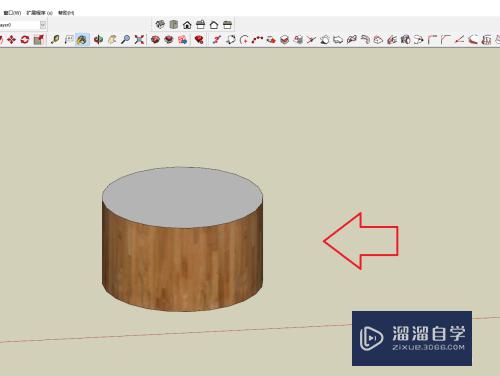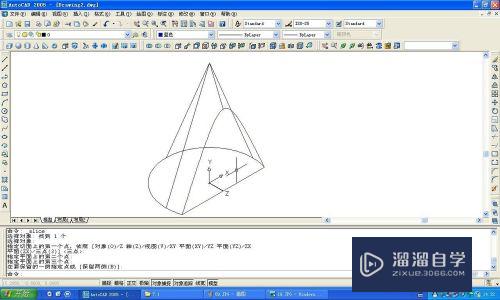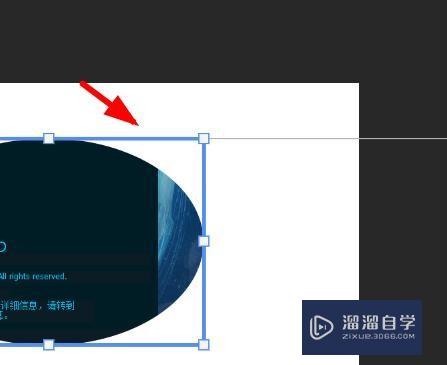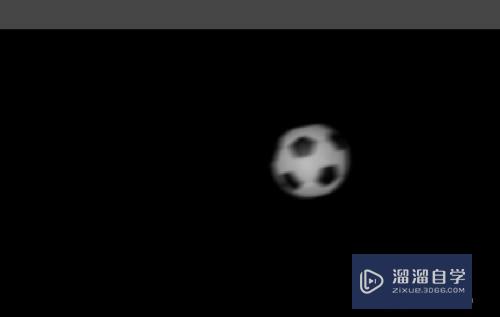SAI怎么给线稿改色(sai怎么给线稿改色?)优质
SAI画图时。时常会遇到一些颜色不合适需要调整的情况。那么SAI怎么给线稿改色呢?其实很简单我们只要使用SAI工具里的笔刷进行重新上色就可以了。详细的操作步骤如下:
工具/软件
硬件型号:小米 RedmiBookPro 14
系统版本:Windows7
所需软件:SAI 2
方法/步骤
第1步
首先选择鼠标右键打开我们的SAI
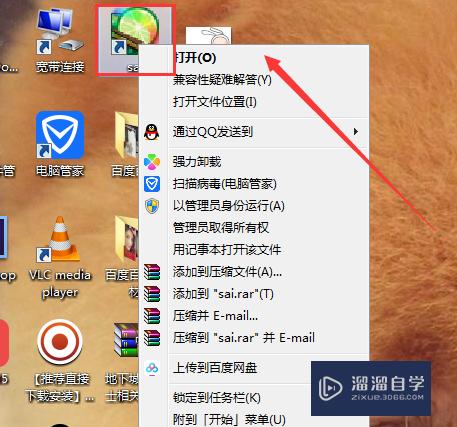
第2步
在上面的菜单栏里选择文件打开的设置
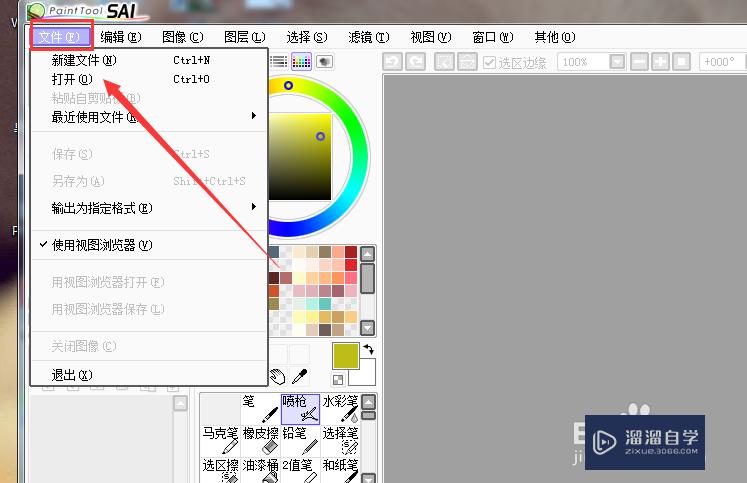
第3步
选择导入我们需要改色的线稿
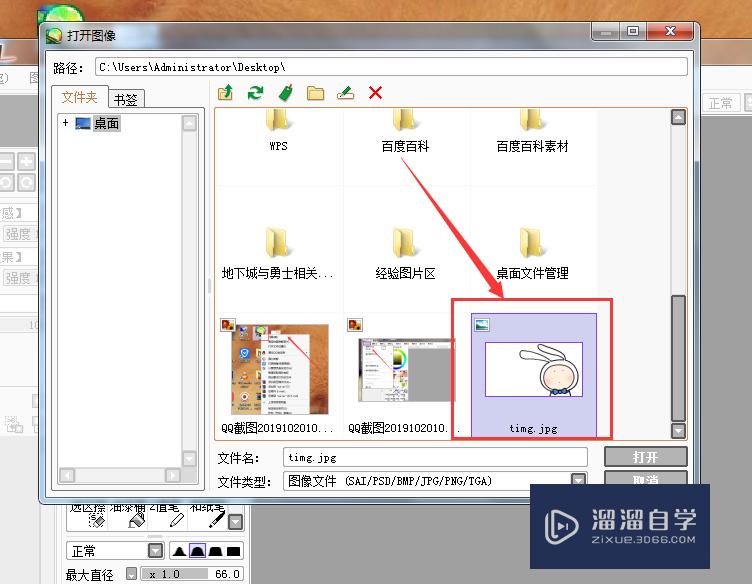
第4步
我们可以通过色盘选择我们需要使用的颜色。然后选择下面的笔刷。上色可以使用喷枪
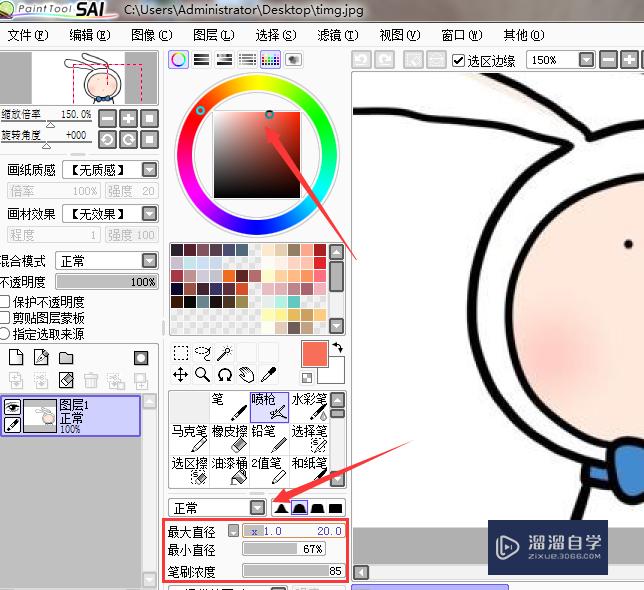
第5步
如图所示。对本来蓝色的领结进行绘画后变成了红色领结

第6步
最后一定不要忘了进行保存我们的线稿

以上关于“SAI怎么给线稿改色(sai怎么给线稿改色?)”的内容小渲今天就介绍到这里。希望这篇文章能够帮助到小伙伴们解决问题。如果觉得教程不详细的话。可以在本站搜索相关的教程学习哦!
更多精选教程文章推荐
以上是由资深渲染大师 小渲 整理编辑的,如果觉得对你有帮助,可以收藏或分享给身边的人
本文标题:SAI怎么给线稿改色(sai怎么给线稿改色?)
本文地址:http://www.hszkedu.com/58360.html ,转载请注明来源:云渲染教程网
友情提示:本站内容均为网友发布,并不代表本站立场,如果本站的信息无意侵犯了您的版权,请联系我们及时处理,分享目的仅供大家学习与参考,不代表云渲染农场的立场!
本文地址:http://www.hszkedu.com/58360.html ,转载请注明来源:云渲染教程网
友情提示:本站内容均为网友发布,并不代表本站立场,如果本站的信息无意侵犯了您的版权,请联系我们及时处理,分享目的仅供大家学习与参考,不代表云渲染农场的立场!